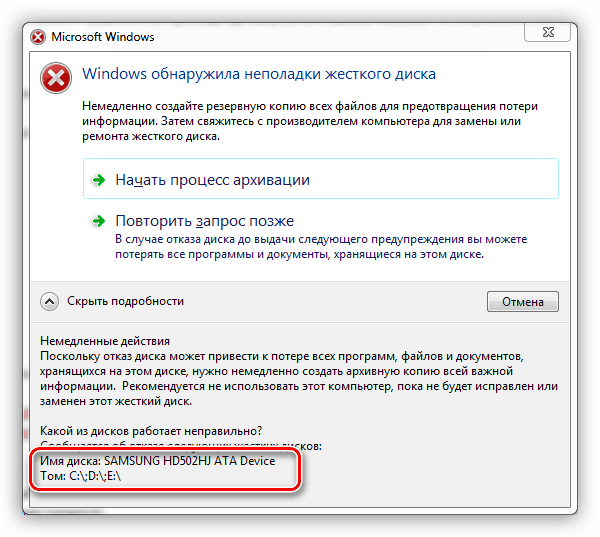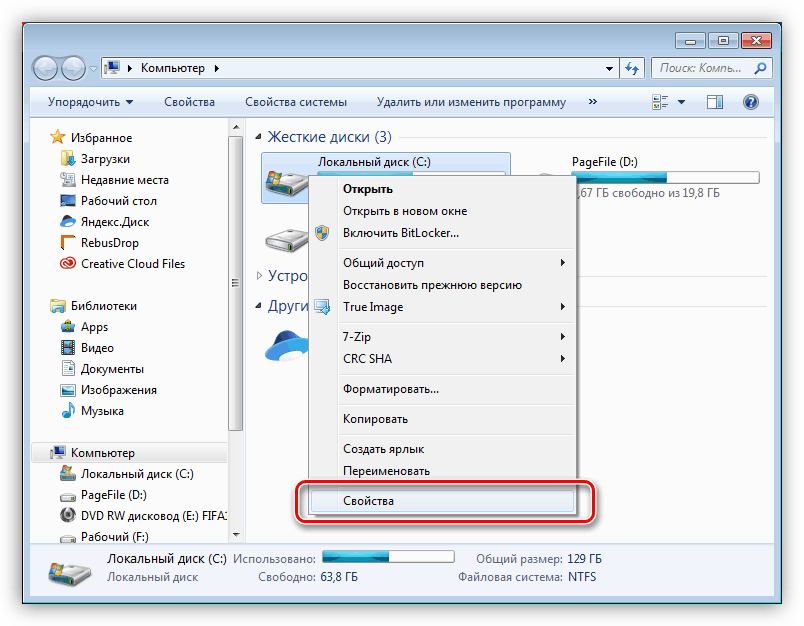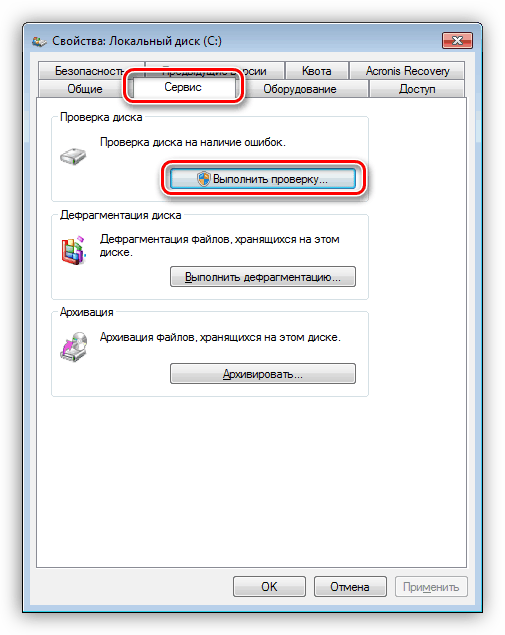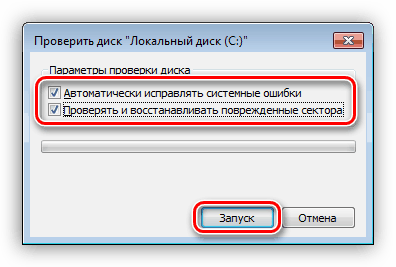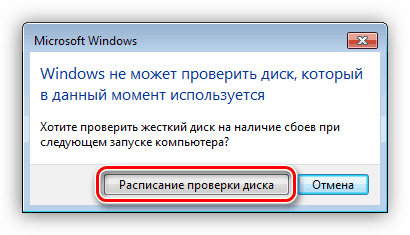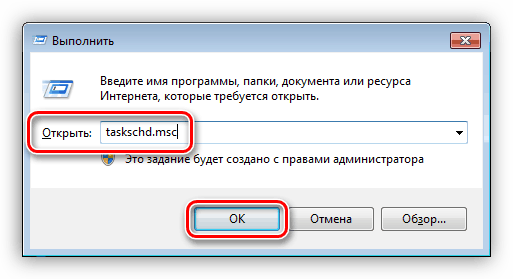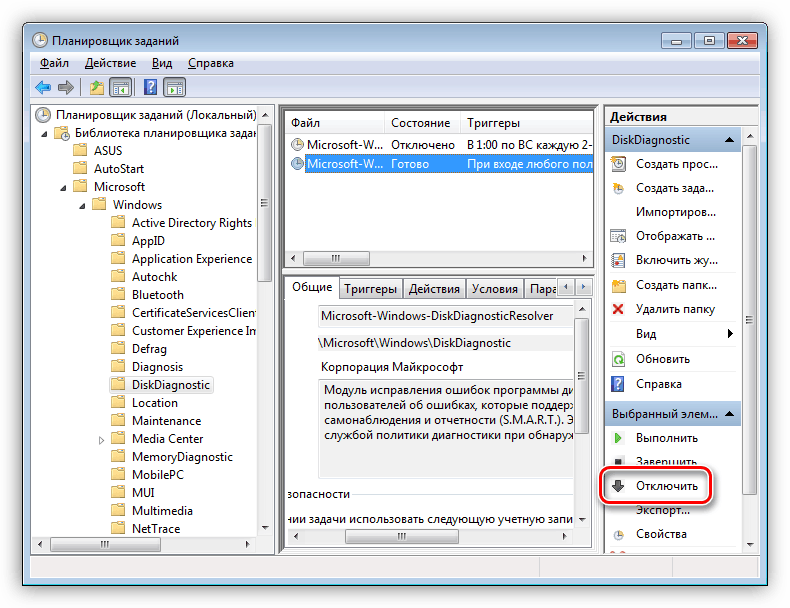Rešite problem z opozorilom o težavah diska
Trdi diski so ponavadi neuporabni zaradi povečane obremenitve, slabe učinkovitosti ali drugih, vključno z razlogi, na katere uporabnik ne more vplivati. V nekaterih primerih nas lahko operacijski sistem seznani z morebitnimi težavami s pomočjo opozorilnega okna. Danes bomo govorili o tem, kako popraviti to napako.
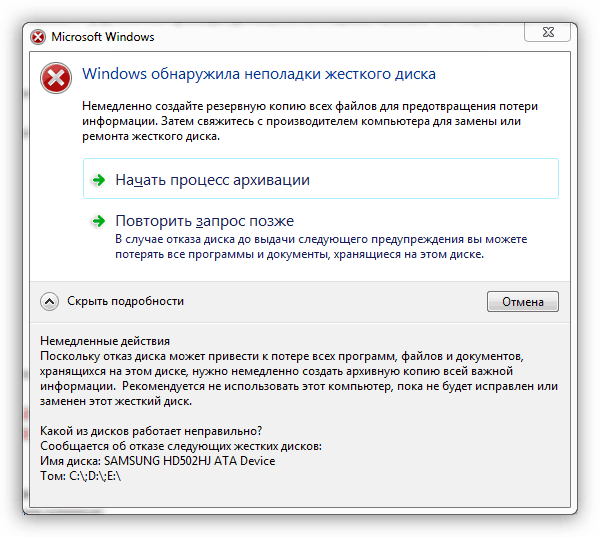
Vsebina
Odstranimo opozorilo o težavah diska
Obstajata dva načina za rešitev problema s pojavnim opozorilom sistema. Pomen prvega je preverjanje in popravljanje napak, druga pa je izključitev funkcije prikaza tega okna.
Ko pride do te napake, morate najprej varnostno kopirati vse pomembne podatke v delovni medij - drug trdi ali USB pogon. To je predpogoj, saj lahko disk med pregledom in drugimi manipulacijami popolnoma “umre”, pri čemer vse informacije prenese z njim.
Glejte tudi: Programska oprema za varnostno kopiranje
1. način: Preverite disk
V operacijski sistem Windows je vgrajen pripomoček, ki preverja nameščene diske za napake. Z njegovo pomočjo je mogoče obnoviti tudi težavne sektorje, če so nastali zaradi programskih razlogov (»mehki izpadi«). V istem primeru, če pride do fizične poškodbe površine ali okvare krmilnika, ti ukrepi ne bodo privedli do želenega rezultata.
- Za začetek bomo ugotovili, s kakšno »težko« ali delilno nesrečo se je zgodilo. To lahko storite s klikom na gumb zraven besede »Prikaži podrobnosti« . Informacije, ki jih potrebujemo, so na dnu.
![Prepoznavanje težave diska v opozorilnem oknu v sistemu Windows 7]()
- Odprite mapo »Računalnik« , kliknite RMB na disku za težave in izberite element »Lastnosti« .
![Premik na lastnosti diska s težavami v sistemu Windows 7]()
- Pojdite na zavihek "Service" in v bloku z imenom "Check Disk" pritisnite gumb, prikazan na sliki zaslona.
![Pojdite na nastavitev preverjanja trdega diska glede napak v sistemu Windows 7]()
- Potrdite vsa polja in kliknite »Zaženi« .
![Preverjanje trdega diska za napake v sistemu Windows 7]()
- Če se ta »trda« trenutno uporablja, bo sistem izdal ustrezno opozorilo in predlog za izvedbo preverjanja ob zagonu. Strinjamo se s klikom na "Razporedi preverjanje diska . "
![Vklopite preverjanje diskov za napake pri naslednjem ponovnem zagonu sistema Windows 7]()
- Ponovite zgornje korake za vse odseke, ki smo jih identificirali v odstavku 1.
- Znova zaženite avto in počakajte na konec postopka.
Če se opozorilo po izteku pripomočka nadaljuje, nadaljujte z naslednjo metodo.
2. način: onemogočite prikaz napak
Preden onemogočite to funkcijo, se morate prepričati, da je sistem napačen, toda »trdi« je pravzaprav v redu. Za to lahko uporabite posebne programe - CrystalDiskInfo ali Zdravje HDD .
Več podrobnosti:
Kako uporabljati CrystalDiskInfo
Kako preveriti delovanje trdega diska
- Pojdite v "Task Scheduler" s pomočjo vrstice "Run" ( Windows + R ) in ukaza
taskschd.msc![Zagon razporejevalnika opravil prek programa Run in Windows 7]()
- Odpremo sekcije »Microsoft« in »Windows« , kliknemo mapo »DiskDiagnostic« in izberemo nalogo »Microsoft-Windows-DiskDiagnosticResolver« .
![Pojdite, če želite onemogočiti opravilo za sprožitev opozorila v sistemu Windows 7]()
- V desnem bloku kliknite element "Onemogoči" in znova zaženite računalnik.
![Onemogočanje opravila za sprožitev opozorila v razporejevalniku Windows 7]()
S temi ukrepi smo sistemu prepovedali, da prikaže okno z napako, o kateri smo razpravljali danes.
Zaključek
Pri trdih diskih, ali bolje, s podatki, ki so zapisani na njih, morate biti zelo previdni in previdni. Vedno varnostno kopirajte pomembne datoteke ali jih shranite v oblak. Če vas je problem prehitel, potem vam bo ta članek pomagal rešiti, sicer boste morali kupiti novo »težko«.